Vous ne voulez pas perdre les données de votre Samsung Galaxy A22. En pratique, par moment vous aimeriez avoir la possibilité de récupérer les informations (contacts, photos, textos,.. ) qui se trouvaient sur votre téléphone android. La perte d’informations pourra arriver lors de la casse ou le vol de votre téléphone, mais aussi lorsque vous allez devoir réinitialiser votre téléphone . Par conséquent il se trouve être intéressant de sauvegarder régulièrement les informations votre Samsung Galaxy A22 afin de pouvoir retrouver les données à n’importe quel moment et ainsi être en mesure de les restaurer si nécessaire. Avec cet article nous allons pour commencer vous préciser les différentes manières de sauvegarder votre Samsung Galaxy A22. Dans un second temps nous vous expliquerons la sauvegarde de données avec le Cloud ainsi que Google. Pour terminer, nous allons aborder tout simplement quelle est la technique pour sauvegarder sur un PC et enfin comment faire pour restaurer ce back up en cas de perte de données.
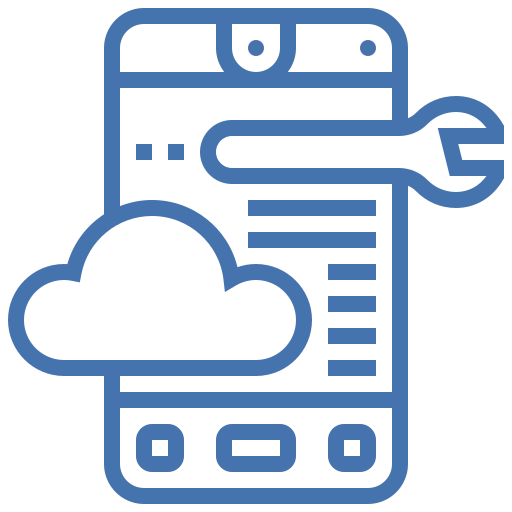
Quelle est la technique pour enregistrer les données de votre Samsung Galaxy A22?
Vous pouvez garder vos données, contacts, textos depuis un un appareil android. Il existe un certain nombre de manières pour sauvegarder votre Samsung Galaxy A22. Vous pouvez sauvegarder à l’aide d’un Cloud ou drive, ainsi que sur un pc.
Quelle est la technique pour créer un backup sur un Cloud ou Drive de votre Samsung Galaxy A22?
Chaque mobile a un Cloud de sauvegarde en rapport avec la marque du mobile. Vous aurez la possibilité de sauvegarder vos données sur le Cloud de la marque de votre Samsung Galaxy A22 ainsi que sur Google Drive. Si vous souhaitez juste sauvegarder les photos de votre Samsung Galaxy A22, allez voir notre article.
Sauvegarder les données sur le Cloud de votre Samsung Galaxy A22
En effet pour garder vos informations sur le Cloud de la marque de votre Samsung Galaxy A22, rien de plus simple. Lisez le tutoriel suivant:
- Rendez-vous dans le menu des réglages de votre Samsung Galaxy A22
- Dans un second temps cliquez sur Comptes et sauvegarde ou même Paramètres supplémentaires
- Et ensuite dans Sauvegarde et Restauration ou Sauvegarde et réinitialisation
- Et ensuite cliquez sur Sauvegarder sous le compte de la marque de votre Samsung Galaxy A22 ou Back up locale
- Suivez les étapes:
- soit vous allez devoir créer un compte de sauvegarde
- soit vous allez pouvoir faire une nouvelle sauvegarde si votre compte est déjà créé
Faire une sauvegarde de votre Samsung Galaxy A22 avec Google
Pour créer un backup sur Google, il faudra tout d’abord vous créer un mail Gmail. Sauvegarder ces données sur Google, vous permet de bénéficier à n’importe quel moment de vos données depuis n’importe quel pc ainsi que mobile. Si l’on veut créer une sauvegarde ainsi que sauvegarder à nouveau, il vous suffit de suivre ces indications:
- Rendez-vous dans le menu des réglages de votre Samsung Galaxy A22
- Dans un second temps cliquez sur Comptes et sauvegarde ainsi que Paramètres supplémentaires ainsi que Système
- Et ensuite dans Sauvegarde et Restauration ainsi que Sauvegarde et réinitialisation
- Et ensuite cliquez sur activer sauvegarder mes données sous le compte Google
- si ce n’est pas déjà fait, il faudra connecter votre adresse Gmail en compte de sauvegarde: Ajouter un compte
- Dans un second temps cliquez sur Compte Google
- Activer la sauvegarde sur Google Drive
- Et ensuite cliquez sur Sauvegarder maintenant
Cette sauvegarde Google vous permet de sauvegarder photographies, contacts, applis de votre Samsung Galaxy A22. Si vous souhaitez sauvegarder uniquement les messages de votre Samsung Galaxy A22, allez voir notre article.
Quelle est la technique pour garder les données de votre Samsung Galaxy A22 sur un pc?
Il existe 2 solutions pour sauvegarder vos données sur un pc , soit vous le faites de façon manuelle en connectant votre Samsung Galaxy A22 avec USB en second lieu récupérer les données disponibles, soit vous utilisez un programme de sauvegarde comme par exemple Dr. Fone .
- Connectez votre Samsung Galaxy A22 avec USB sur votre PC
- Lancez le programme Dr. Fone
- Et ensuite cliquez sur Sauvegarder et restaurer : vous pourrez sélectionner le type de fichiers que vous voulez
- Et ensuite cliquez sur sauvegarder
Comment restaurer un backup des données sur un Samsung Galaxy A22?
Dans le cas où votre téléphone a été remis à zéro ainsi que que vous possédez un nouveau mobile, la restauration de vos données se fera automatiquement. Durant le paramétrage du mobile, il sera demandé l’adresse Gmail lié à votre compte Google. De cette façon vous pouvez choisir de restaurer l’intégralité des informations de la dernière sauvegarde réalisée par Google sur votre ancien téléphone.
Cependant vous pouvez aussi de choisir de restaurer les données directement depuis votre Samsung Galaxy A22. Effectivement, il suffit de suivre ces indications:
- Rendez-vous dans le menu des réglages de votre Samsung Galaxy A22
- Dans un second temps cliquez sur Comptes et sauvegarde mais aussi Paramètres supplémentaires
- Et ensuite dans Sauvegarde et Restauration mais également Sauvegarde et réinitialisation
- Et ensuite cliquez sur Restauration des données
Restauration d’une sauvegarde Google
En règle générale la restauration auto est activée dans les paramètres de la sauvegarde de votre Samsung Galaxy A22.
Restauration d’une sauvegarde de votre Samsung Galaxy A22 avec votre PC
Vous pouvez faire le choix de restaurer un backup que vous avez réalisée sur votre Samsung Galaxy A22. Afin de faire cela démarrez le programme Dr. Fone, et ensuite cliquez sur Sauvegarde et restaurer et ensuite sur restaurer. Il faudra choisir le fichier de sauvegarde.
Si vous cherchez d’autres tutoriels sur votre Samsung Galaxy A22, on vous invite à regarder les tutoriels de la catégorie : Samsung Galaxy A22.




